Cara Backup iCloud ke Android Panduan Lengkap
- Kemungkinan dan Batasan Memindahkan Data iCloud ke Android
- Metode Transfer Data iCloud ke Android
- Menggunakan Aplikasi Pihak Ketiga
-
- Daftar Aplikasi Pihak Ketiga untuk Transfer Data iCloud ke Android
- Keuntungan dan Kerugian Menggunakan Aplikasi Pihak Ketiga
- Potensi Risiko Keamanan Saat Menggunakan Aplikasi Pihak Ketiga
- Langkah-Langkah Menggunakan AnyTrans untuk Transfer Data
- Panduan Memilih Aplikasi Pihak Ketiga yang Aman dan Terpercaya
- Transfer Data Tertentu
- Pertimbangan Keamanan dan Privasi
- Penutupan
Kemungkinan dan Batasan Memindahkan Data iCloud ke Android
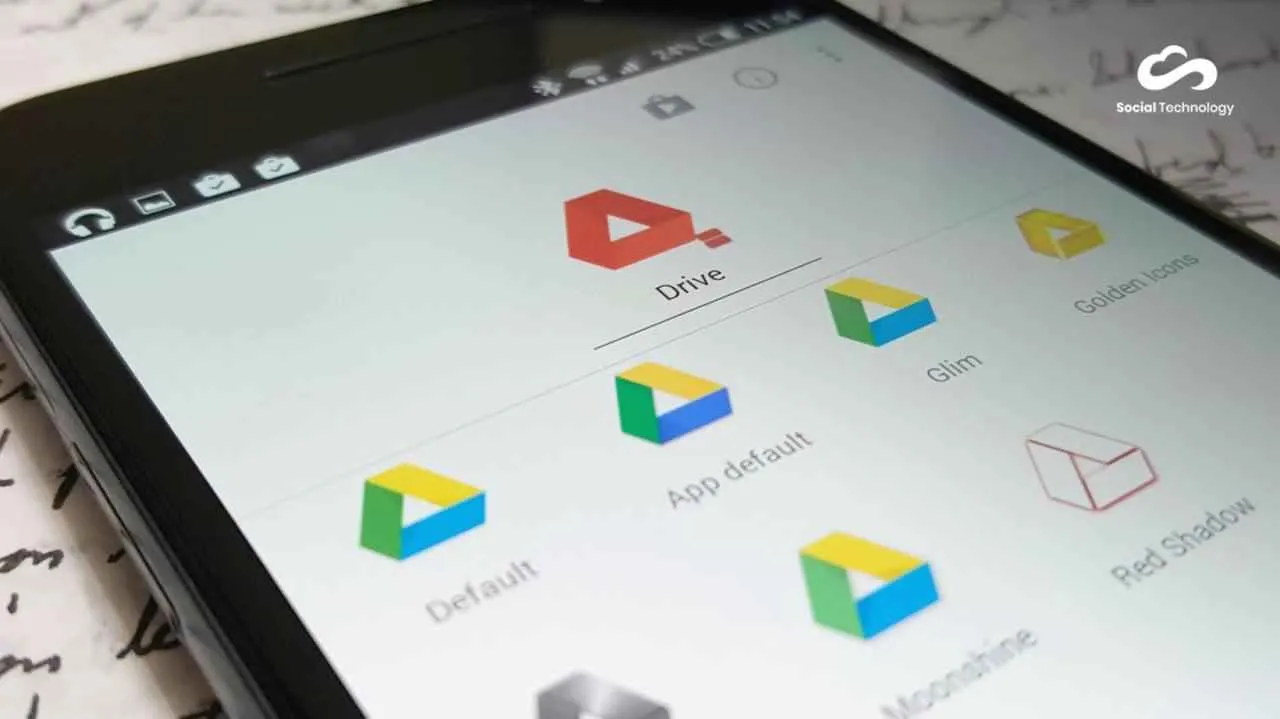
Pindah dari ekosistem Apple ke Android? Seringkali, data adalah hal yang paling bikin pusing. Bayangkan saja, semua foto, kontak, dan catatan penting tersimpan rapi di iCloud. Lalu, bagaimana caranya memindahkannya ke perangkat Android baru kamu? Tenang, bukan hal yang mustahil, tapi ada beberapa hal yang perlu kamu ketahui tentang kemungkinan dan batasannya.
Proses transfer data iCloud ke Android tidak sesederhana “klik dan selesai”. Ada beberapa kendala teknis dan keterbatasan jenis data yang bisa dipindahkan. Kamu mungkin juga butuh bantuan aplikasi pihak ketiga untuk mempermudah prosesnya. Jadi, siap-siap untuk sedikit kerja keras, ya!
Jenis Data yang Dapat dan Tidak Dapat Dipindahkan
Tidak semua data di iCloud bisa langsung diboyong ke Android. Beberapa jenis data bisa dipindahkan dengan mudah, sementara yang lain membutuhkan usaha ekstra atau bahkan mungkin tidak bisa dipindahkan sama sekali. Berikut penjelasannya:
- Data yang mudah dipindahkan: Kontak, kalender, foto, dan video. Data ini biasanya bisa diekspor dalam format standar yang kompatibel dengan Android.
- Data yang sulit atau tidak bisa dipindahkan: Data aplikasi tertentu (misalnya, data game yang tersimpan di iCloud), riwayat pesan iMessage, dan pengaturan sistem iOS spesifik. Untuk data-data ini, kamu mungkin perlu mengandalkan metode alternatif atau mengikhlaskan kehilangannya.
Platform dan Aplikasi Pihak Ketiga
Untuk memindahkan data iCloud ke Android, kamu mungkin perlu menggunakan platform dan aplikasi pihak ketiga. Ini karena Apple dan Google menggunakan sistem yang berbeda, sehingga tidak ada cara langsung untuk mentransfer data antar kedua ekosistem tersebut. Aplikasi-aplikasi ini berfungsi sebagai jembatan untuk memudahkan proses transfer.
Daftar Aplikasi Pihak Ketiga Populer
Ada beberapa aplikasi pihak ketiga yang bisa kamu coba untuk memindahkan data dari iCloud ke Android. Setiap aplikasi memiliki fitur dan kemampuan yang berbeda, jadi pilihlah yang paling sesuai dengan kebutuhanmu.
- Move to iOS (Ironisnya, tapi berguna!): Aplikasi ini sebenarnya dirancang untuk memindahkan data dari Android ke iOS, tapi beberapa pengguna berhasil menggunakannya untuk mengekstrak data dari iCloud ke komputer, lalu dipindahkan ke Android.
- Copy My Data: Aplikasi ini menawarkan transfer data yang lebih komprehensif, termasuk kontak, kalender, dan media.
- Beberapa aplikasi manajemen file cloud: Aplikasi seperti Google Drive atau Dropbox bisa digunakan untuk mengunduh data dari iCloud, lalu diunggah ke akun Google Drive atau Dropbox di perangkat Android.
Contoh Skenario Transfer Data yang Tidak Mungkin Dilakukan
Ada beberapa skenario di mana transfer data iCloud ke Android hampir tidak mungkin dilakukan. Salah satu contohnya adalah saat kamu ingin memindahkan data game yang tersimpan secara eksklusif di iCloud dan tidak memiliki fitur ekspor atau sinkronisasi dengan platform lain. Data game ini biasanya terikat erat dengan sistem iOS dan tidak kompatibel dengan sistem Android.
Contoh lainnya adalah transfer riwayat pesan iMessage. iMessage merupakan layanan pesan milik Apple yang terintegrasi erat dengan ekosistem Apple. Tidak ada cara resmi untuk memindahkan riwayat pesan iMessage ke Android.
Metode Transfer Data iCloud ke Android

Pindah dari ekosistem Apple ke Android? Jangan khawatir, proses migrasi datamu nggak serumit yang dibayangkan! Meskipun iCloud dan Android berjalan di platform yang berbeda, ada beberapa cara efektif untuk memindahkan data-datamu, mulai dari kontak dan foto hingga kalender dan catatan. Artikel ini akan membantumu menjelajahi metode-metode tersebut dan memilih yang paling sesuai dengan kebutuhanmu.
Memilih metode yang tepat sangat penting untuk memastikan proses transfer data iCloud ke Android berjalan lancar dan efisien. Pertimbangkan faktor seperti jumlah data, jenis data yang ingin dipindahkan, dan tingkat kenyamananmu dengan teknologi. Berikut perbandingan beberapa metode yang bisa kamu pilih:
Perbandingan Metode Transfer Data iCloud ke Android
| Metode | Keunggulan | Kekurangan | Kompleksitas |
|---|---|---|---|
| Metode Manual (iCloud.com) | Gratis, kontrol penuh atas data yang dipindahkan. | Prosesnya bisa memakan waktu dan sedikit rumit, terutama untuk data dalam jumlah besar. Hanya mendukung transfer sebagian data. | Sedang |
| Aplikasi Pihak Ketiga | Proses transfer lebih otomatis dan terintegrasi, seringkali mendukung berbagai jenis data. | Beberapa aplikasi mungkin berbayar, dan perlu berhati-hati memilih aplikasi yang terpercaya untuk menghindari risiko keamanan data. | Mudah – Sedang |
| Layanan Cloud Lainnya (Google Drive, dll.) | Mudah diakses dari berbagai perangkat, fleksibel. | Membutuhkan langkah ekstra untuk memindahkan data dari iCloud ke layanan cloud lain terlebih dahulu, lalu ke Android. | Sedang – Sulit |
Transfer Kontak iCloud ke Android Secara Manual
Metode manual memungkinkanmu mengontrol data yang dipindahkan secara langsung. Berikut langkah-langkah transfer kontak iCloud ke Android:
- Buka situs web iCloud.com di browser web di komputer atau laptopmu.
- Masuk menggunakan Apple ID dan passwordmu.
- Klik ikon “Kontak”.
- Pilih semua kontak yang ingin dipindahkan (atau gunakan fitur pencarian untuk memilih kontak tertentu).
- Ekspor kontak dalam format vCard (.vcf). Biasanya terdapat opsi “Ekspor” atau “Bagikan” yang akan memungkinkanmu melakukan hal ini.
- Impor file .vcf yang telah diunduh ke akun Google Kontak di Android. Kamu bisa melakukannya melalui aplikasi Google Kontak atau melalui pengaturan akun Google di perangkat Android.
Memindahkan Foto dan Video dari iCloud ke Android Menggunakan Aplikasi Pihak Ketiga
Aplikasi pihak ketiga menawarkan solusi yang lebih terintegrasi dan otomatis untuk memindahkan foto dan video. Carilah aplikasi yang memiliki reputasi baik dan ulasan positif dari pengguna lain. Perhatikan juga fitur-fitur yang ditawarkan, seperti kemampuan untuk memilih resolusi foto dan video, serta kecepatan transfer data.
Setelah memilih aplikasi, ikuti petunjuk instalasi dan konfigurasi yang diberikan oleh pengembang aplikasi. Biasanya, kamu perlu masuk ke akun iCloud dan memberikan izin akses ke aplikasi tersebut.
Transfer Data Kalender dan Catatan iCloud ke Android
Untuk memindahkan kalender dan catatan, kamu bisa memanfaatkan fitur ekspor dan impor yang tersedia di aplikasi Kalender dan Catatan di iCloud. Prosesnya mirip dengan transfer kontak, yaitu mengekspor data dalam format yang kompatibel dengan Android, lalu mengimpornya ke aplikasi Kalender dan Catatan di perangkat Android. Beberapa aplikasi pihak ketiga juga dapat membantu dalam proses ini.
Transfer Data Aplikasi Tertentu dari iCloud ke Android
Transfer data aplikasi spesifik dari iCloud ke Android sangat bergantung pada aplikasi tersebut. Beberapa aplikasi mungkin menyediakan fitur sinkronisasi atau backup ke layanan cloud lain yang kompatibel dengan Android. Namun, untuk sebagian besar aplikasi, transfer data mungkin memerlukan instalasi ulang aplikasi di Android dan login ke akun yang sama.
Beberapa aplikasi mungkin memiliki metode transfer data yang unik. Selalu periksa dokumentasi aplikasi atau situs web resmi untuk panduan yang lebih spesifik.
Menggunakan Aplikasi Pihak Ketiga

Nah, kalau kamu merasa ribet dengan metode manual atau kurang sreg dengan keterbatasan fitur bawaan Android, tenang! Ada jalan pintas, yaitu menggunakan aplikasi pihak ketiga. Aplikasi-aplikasi ini dirancang khusus untuk memindahkan data dari iCloud ke perangkat Android kamu dengan lebih mudah dan terkadang, lebih komprehensif. Tapi, ingat ya, ada plus minusnya, jadi baca dulu sampai tuntas sebelum kamu memutuskan untuk mencobanya!
Memilih aplikasi yang tepat sangat penting untuk memastikan proses transfer data berjalan lancar dan aman. Jangan sampai data-data berharga kamu malah hilang atau jatuh ke tangan yang salah!
Daftar Aplikasi Pihak Ketiga untuk Transfer Data iCloud ke Android
Beberapa aplikasi populer yang bisa kamu coba antara lain: Move to iOS (ironisnya, ini aplikasi Google, tapi bisa membantu), AnyTrans, dan beberapa aplikasi serupa yang tersedia di Google Play Store. Setiap aplikasi punya fitur dan kelebihan masing-masing. Move to iOS, misalnya, fokus pada transfer data dasar seperti kontak, pesan, dan foto. Sementara AnyTrans menawarkan fitur yang lebih lengkap, termasuk transfer data aplikasi dan pengaturan.
- Move to iOS: Aplikasi resmi Google yang membantu memindahkan data dari iOS ke Android. Meskipun namanya Move to iOS, aplikasi ini bisa digunakan untuk mengambil beberapa data dari iCloud.
- AnyTrans: Aplikasi pihak ketiga yang menawarkan fitur transfer data yang lebih lengkap, termasuk aplikasi dan pengaturan.
- iCloud to Android Transfer: Aplikasi yang khusus dirancang untuk memindahkan data dari iCloud ke Android, umumnya menawarkan pilihan data yang lebih spesifik.
Keuntungan dan Kerugian Menggunakan Aplikasi Pihak Ketiga
Keuntungan: Proses transfer data lebih mudah dan cepat, terkadang menawarkan fitur transfer data yang lebih lengkap dibandingkan metode manual. Kerugian: Potensi risiko keamanan data jika aplikasi tidak terpercaya, dan kemungkinan biaya berlangganan atau pembelian aplikasi.
Potensi Risiko Keamanan Saat Menggunakan Aplikasi Pihak Ketiga
Menggunakan aplikasi pihak ketiga memang menawarkan kemudahan, tapi kamu harus waspada terhadap potensi risiko keamanan. Pastikan aplikasi yang kamu pilih berasal dari pengembang yang terpercaya dan memiliki reputasi baik. Periksa ulasan pengguna dan pastikan aplikasi tersebut memiliki izin akses yang wajar. Hindari aplikasi yang meminta akses ke data yang tidak relevan dengan fungsi utamanya. Jangan sampai data pribadimu malah bocor karena sembarangan pilih aplikasi!
Langkah-Langkah Menggunakan AnyTrans untuk Transfer Data
Sebagai contoh, mari kita lihat langkah-langkah umum menggunakan AnyTrans (ingat, langkah-langkahnya bisa sedikit berbeda tergantung versi aplikasi):
- Unduh dan instal AnyTrans di perangkat Android kamu.
- Hubungkan akun iCloud kamu ke aplikasi.
- Pilih jenis data yang ingin kamu transfer (kontak, foto, pesan, dll.).
- Klik tombol “Transfer” dan tunggu proses transfer selesai.
Ingat, selalu ikuti petunjuk yang ada di aplikasi untuk memastikan proses transfer berjalan lancar.
Panduan Memilih Aplikasi Pihak Ketiga yang Aman dan Terpercaya
Sebelum kamu memutuskan untuk menggunakan aplikasi pihak ketiga, perhatikan hal-hal berikut:
- Periksa Ulasan Pengguna: Lihat ulasan pengguna di Google Play Store atau platform aplikasi lainnya. Ulasan yang buruk bisa menjadi indikasi aplikasi yang bermasalah.
- Lihat Izin Akses Aplikasi: Pastikan aplikasi hanya meminta izin akses yang diperlukan untuk menjalankan fungsinya. Izin akses yang berlebihan bisa menjadi tanda aplikasi yang mencurigakan.
- Pilih Pengembang Terpercaya: Pilih aplikasi dari pengembang yang sudah dikenal dan memiliki reputasi baik. Cari informasi tentang pengembang sebelum mengunduh aplikasi.
- Perhatikan Keamanan Aplikasi: Pastikan aplikasi menggunakan enkripsi yang aman untuk melindungi data kamu selama proses transfer.
Transfer Data Tertentu

Nah, setelah kita bahas cara backup iCloud secara keseluruhan, sekarang saatnya kita masuk ke tahap yang lebih spesifik: memindahkan data tertentu dari iCloud ke Android. Proses ini akan lebih tertarget dan memungkinkanmu untuk hanya memindahkan data yang kamu butuhkan, tanpa perlu repot memindahkan semuanya. Tenang, prosesnya nggak serumit yang kamu bayangkan kok!
Memindahkan Kontak dari iCloud ke Android
Transfer kontak dari iCloud ke Android bisa dilakukan dengan beberapa cara. Cara termudah adalah dengan memanfaatkan fitur impor/ekspor kontak di akun Google-mu. Berikut langkah-langkahnya:
- Di iPhone, buka aplikasi Kontak.
- Ketuk tombol Edit di pojok kanan atas.
- Pilih semua kontak yang ingin dipindahkan (atau pilih “Select All”).
- Ketuk tombol Share dan pilih opsi vCard.
- Simpan file vCard tersebut ke layanan penyimpanan cloud (misalnya, Google Drive atau Dropbox).
- Di Android, buka aplikasi Kontak.
- Cari opsi Impor atau Import.
- Pilih file vCard yang telah kamu simpan sebelumnya.
- Kontak-kontakmu akan otomatis terimpor ke akun Google di Android.
Memindahkan Foto dan Video dari iCloud Photos ke Google Photos
Pindah foto dan video dari iCloud Photos ke Google Photos mungkin membutuhkan sedikit usaha ekstra, namun hasilnya sepadan kok! Kamu bisa memanfaatkan fitur backup dan sinkronisasi yang dimiliki oleh Google Photos.
“Download semua foto dan video dari iCloud Photos ke perangkatmu terlebih dahulu. Setelah itu, upload semua foto dan video tersebut ke Google Photos. Pastikan koneksi internetmu stabil selama proses upload agar tidak terjadi kendala.”
Memindahkan File dari iCloud Drive ke Penyimpanan Cloud Android
Cara termudah untuk memindahkan file dari iCloud Drive ke penyimpanan cloud Android (seperti Google Drive) adalah dengan mendownload file-file tersebut dari iCloud Drive ke perangkat iOS-mu, lalu upload ke layanan cloud Android pilihanmu. Bisa juga dengan memanfaatkan fitur berbagi file antar platform cloud, jika tersedia.
- Download file dari iCloud Drive ke iPhone.
- Upload file tersebut ke Google Drive atau layanan cloud Android lainnya melalui aplikasi mobile-nya.
Memindahkan Data Pesan
Memindahkan data pesan dari iPhone ke Android bisa menjadi sedikit tricky, karena format data pesan di kedua platform berbeda. Beberapa aplikasi pihak ketiga menawarkan solusi untuk memindahkan pesan, namun hasilnya mungkin tidak sempurna. Pilihan lain adalah dengan melakukan screenshot dari pesan-pesan penting yang ingin disimpan.
Memindahkan Bookmark dari Safari ke Browser Android
Untuk memindahkan bookmark dari Safari ke browser Android (misalnya Chrome), kamu bisa memanfaatkan fitur ekspor dan impor bookmark yang dimiliki oleh kedua browser tersebut. Berikut langkah-langkah umum yang bisa dilakukan:
- Di Safari, buka menu Bookmark.
- Cari opsi untuk Export Bookmark (biasanya dalam format HTML).
- Simpan file tersebut ke layanan penyimpanan cloud.
- Di browser Android, buka menu Setting atau Pengaturan.
- Cari opsi untuk Import Bookmark.
- Pilih file HTML yang telah kamu simpan sebelumnya.
- Bookmark-bookmarkmu akan terimpor ke browser Android.
Pertimbangan Keamanan dan Privasi
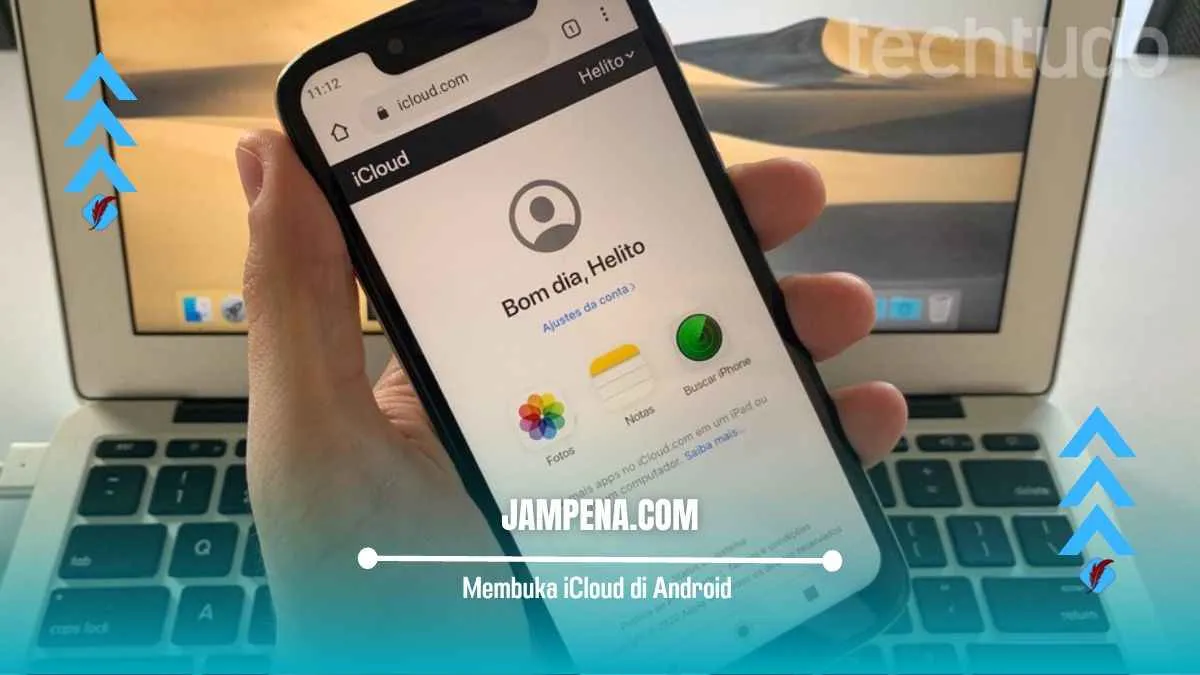
Migrasi data dari iCloud ke Android, walau terkesan simpel, menyimpan potensi risiko keamanan dan privasi yang perlu kamu perhatikan. Jangan sampai proses perpindahan data ini malah jadi jalan masuk bagi para peretas atau menyebabkan kebocoran informasi pribadimu. Berikut beberapa hal krusial yang wajib kamu perhatikan untuk menjaga keamanan datamu.
Potensi Risiko Keamanan dan Privasi
Risiko keamanan dan privasi saat mentransfer data dari iCloud ke Android bisa datang dari berbagai sumber. Mulai dari aplikasi pihak ketiga yang kamu gunakan untuk memindahkan data, hingga celah keamanan pada perangkat Android itu sendiri. Pencurian data pribadi seperti foto, kontak, dan informasi keuangan adalah ancaman nyata yang perlu diantisipasi. Selain itu, risiko malware atau virus yang menginfeksi perangkat Android setelah proses transfer juga menjadi perhatian. Proses transfer data yang tidak terenkripsi juga bisa menjadi celah bagi pihak yang tidak bertanggung jawab untuk mengakses informasi pribadimu.
Langkah-langkah Proteksi Data Pribadi
Untuk meminimalisir risiko, beberapa langkah protektif perlu kamu lakukan. Perlindungan data pribadimu harus menjadi prioritas utama selama proses transfer data ini.
- Gunakan aplikasi transfer data yang terpercaya dan memiliki reputasi baik. Cek ulasan pengguna dan pastikan aplikasi tersebut memiliki enkripsi yang kuat.
- Pastikan koneksi internet yang kamu gunakan aman dan terenkripsi, misalnya menggunakan jaringan Wi-Fi pribadi yang terlindungi dengan password yang kuat, bukan jaringan publik.
- Jangan pernah menggunakan aplikasi transfer data yang meminta akses ke izin yang tidak relevan dengan fungsinya. Hal ini bisa menjadi indikasi aplikasi tersebut mencurigakan.
- Setelah transfer data selesai, segera ubah password iCloud dan password akun Google-mu untuk lapisan keamanan ekstra.
- Lakukan pemindaian malware secara menyeluruh pada perangkat Android setelah proses transfer data selesai.
Pentingnya Memeriksa Izin Aplikasi Pihak Ketiga
Sebelum menggunakan aplikasi pihak ketiga untuk transfer data, periksa dengan teliti izin apa saja yang diminta oleh aplikasi tersebut. Jangan berikan akses yang berlebihan kepada aplikasi yang tidak kamu perlukan. Aplikasi yang meminta akses ke data pribadimu secara berlebihan patut dicurigai dan sebaiknya dihindari.
Memastikan Data Tetap Aman dan Terenkripsi
Pastikan aplikasi transfer data yang kamu gunakan menawarkan enkripsi end-to-end. Enkripsi end-to-end memastikan bahwa data yang ditransfer hanya bisa diakses oleh pengirim dan penerima, dan tidak dapat diakses oleh pihak lain, termasuk penyedia layanan aplikasi. Cari informasi mengenai protokol enkripsi yang digunakan aplikasi tersebut, misalnya AES 256-bit yang dianggap cukup aman.
Cara Memverifikasi Keaslian Aplikasi Pihak Ketiga
Untuk memastikan keaslian aplikasi pihak ketiga, kamu bisa melakukan beberapa hal. Pertama, unduh aplikasi hanya dari sumber resmi seperti Google Play Store. Kedua, periksa reputasi pengembang aplikasi dengan membaca ulasan pengguna dan melihat rating aplikasi tersebut. Ketiga, periksa sertifikasi keamanan yang dimiliki aplikasi tersebut. Aplikasi yang terpercaya biasanya memiliki sertifikasi keamanan dari pihak ketiga yang independen.
Penutupan
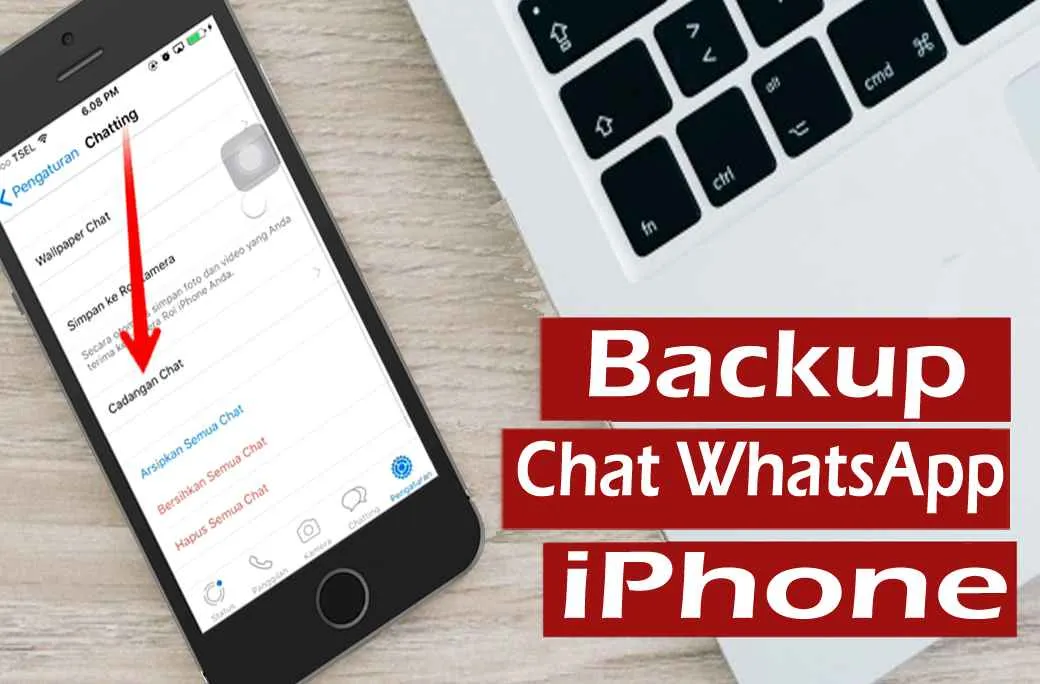
Beralih dari iOS ke Android tak perlu lagi menjadi mimpi buruk yang menghilangkan data berharga. Dengan panduan lengkap ini, proses transfer data dari iCloud ke Android kini menjadi lebih mudah dan terkontrol. Ingat, selalu prioritaskan keamanan dan privasi data dengan memilih aplikasi pihak ketiga yang terpercaya dan mengikuti langkah-langkah keamanan yang telah dijelaskan. Selamat menikmati pengalaman baru di Android dengan semua data pentingmu tetap utuh!


What's Your Reaction?
-
0
 Like
Like -
0
 Dislike
Dislike -
0
 Funny
Funny -
0
 Angry
Angry -
0
 Sad
Sad -
0
 Wow
Wow








